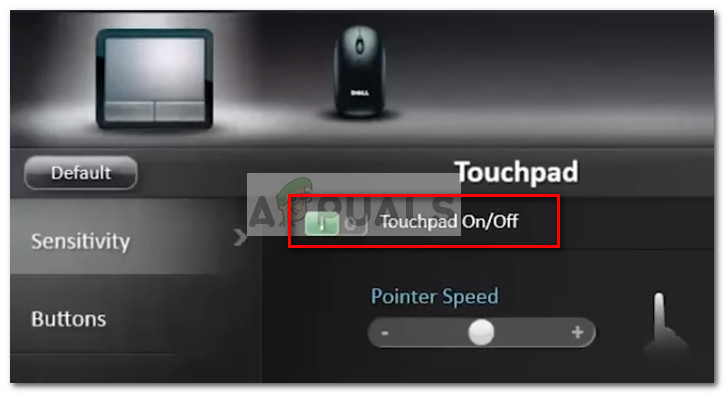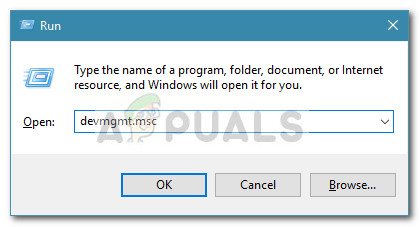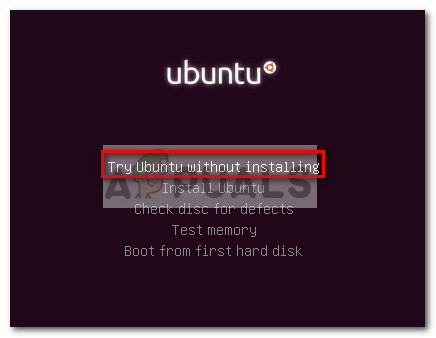کچھ ڈیل صارفین اپنے ٹچ پیڈوں میں پریشانیوں کی اطلاع دے رہے ہیں۔ زیادہ تر متاثرہ صارفین اچانک طویل عرصے تک کام کرنے کے بعد اچانک ٹچ پیڈ کو استعمال کرنے کی صلاحیت سے محروم ہونے کی اطلاع دیتے ہیں۔ اگرچہ کچھ صارفین ونڈوز اپ ڈیٹ کرنے کے بعد اس مسئلے کا سامنا کرنے کی اطلاع دیتے ہیں ، کچھ کے ذہن میں کوئی واضح محرک نہیں ہوتا ہے۔ اس سے بھی زیادہ دلچسپی سے ، زیادہ تر صارفین یہ اطلاع دیتے ہیں کہ جب بیرونی ماؤس ٹچ پیڈ سے جڑا ہوا ہے تو وہ ٹھیک کام کرتا ہے۔
اگر آپ خود کو ایسی ہی صورتحال میں تلاش کر رہے ہیں تو ، درج ذیل فکسس آپ کو اپنے ڈیل کمپیوٹر پر اپنی ٹچ پیڈ کی فعالیت کو واپس کرنے میں مدد فراہم کریں گی۔ ذیل میں آپ کے پاس طریقوں کا ایک مجموعہ ہے جسے دوسرے صارفین نے کامیابی سے اس خاص مسئلے کو حل کرنے کے لئے استعمال کیا ہے۔ اس وقت تک ہر ممکنہ فکس کی پیروی کریں جب تک آپ اپنے ٹچ پیڈ کو واپس نہ کریں۔ چلو شروع کریں.
طریقہ 1: فنکشن کی کلید کا استعمال کرکے ٹچ پیڈ کو فعال کریں
ٹچ پیڈ کے کام کرنا چھوڑ دینے کی سب سے عام وجہ یہ ہے کہ صارف غلطی سے ٹچ پیڈ فنکشن کو ناکارہ بناتا ہے۔ زیادہ تر لیپ ٹاپ میں ایف کیز کے ساتھ مربوط ٹچ پیڈ کے لئے ایک فنکشن کی کلید ہوتی ہے۔ سب سے عام جگہ کا تعین مقام پر ہے ایف 9 چابی.
اپنے ڈیل کمپیوٹر پر ٹچ پیڈ کو دوبارہ فعال کرنے کے ل a ، ٹچ پیڈ کے مشابہ بٹن کو دبائیں اور دیکھیں کہ آیا آپ ٹچ پیڈ کی فعالیت کو دوبارہ حاصل کرتے ہیں۔ ٹچ پیڈ کی کو دبانے کے دوران کچھ ماڈلز کے ل you آپ کو فنکشن کی دبا. رکھنے کی ضرورت ہوگی۔
طریقہ 2: کنٹرول پینل یا ڈیل کی ترتیبات سے ٹچ پیڈ کو دوبارہ فعال کرنا
وہ صارفین جنھوں نے ونڈوز اپ ڈیٹ انسٹال کرنے کے بعد ٹچ پیڈ کی فعالیت کو کھونے کی اطلاع دی ہے انھوں نے یہ دریافت کرنے کے بعد اس مسئلے کو حل کرنے میں کامیاب ہوگئے ہیں کہ ان کا ٹچ پیڈ اندر ہی غیر فعال کردیا گیا تھا کنٹرول پینل. اس کی وجوہات ابھی تک واضح نہیں ہیں ، زیادہ تر صارفین کو شبہ ہے کہ یہ مسئلہ ونڈوز کی ایک غلط اپ ڈیٹ کی وجہ سے ہوا ہے۔
کنٹرول پینل کے ذریعہ ڈیل کمپیوٹر کی ٹچ پیڈ فعالیت کو دوبارہ فعال کرنے کے طریقے کے بارے میں یہاں ایک فوری ہدایت نامہ موجود ہے۔
- دبائیں ونڈوز کی + R رن باکس کھولنے کے ل. پھر ، ٹائپ کریں “ اختیار ”اور مارا داخل کریں کھولنے کے لئے کنٹرول پینل .

- کنٹرول پینل کے اندر ، پر جائیں ہارڈ ویئر اور آواز ، پھر کلک کریں ماؤس اور ٹچ پیڈ
- اگلا ، پر کلک کریں ماؤس کے اضافی اختیارات اور دیکھیں کہ آیا آپ کا ٹچ پیڈ اندر موجود ہے یا نہیں ماؤس پراپرٹیز . اگر یہ نہیں ہے تو ، پر کلک کریں آلہ کو فعال کریں کے نیچے ڈیل ٹچ پیڈ ٹیب اور اپنے کمپیوٹر کو دوبارہ شروع کریں۔
نوٹ: اگر آپ اوپر بیان کردہ ترتیبات کے اختیارات نہیں پاسکتے ہیں تو ، ایک رن باکس کھولیں ( ونڈوز کی + R ) ، ٹائپ کریں main.cpl ”اور مارا داخل کریں ماؤس پراپرٹیز ونڈو کھولنے کے ل. پھر ، ڈیل ٹچ پیڈ پر جائیں اور پر کلک کریں ڈیل ٹچ پیڈ کو تبدیل کرنے کے لئے کلک کریں ترتیبات اگلا ، سرشار ڈیل ٹچ پیڈ سیکشن سے ، ٹچ پیڈ سے ٹوگل تبدیل کریں بند کرنے کے لئے پر اور مارا محفوظ کریں بٹن
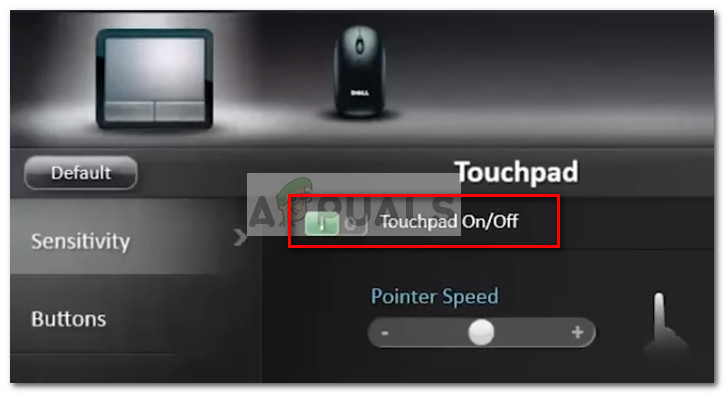
- اگلے آغاز پر ، دیکھیں کہ آیا معاملہ حل ہو گیا ہے اور آپ ٹچ پیڈ استعمال کرنے کے اہل ہیں۔ اگر آپ کو ابھی بھی ایک ہی مسئلہ درپیش ہے تو ، ذیل کے طریقہ کار پر جائیں۔
طریقہ 3: ڈیوائس مینیجر کے ذریعہ اپ ڈیٹ / رول بیک ٹچ پیڈ ڈرائیور
آپ کے ڈیل کے ٹچ پیڈ کی فعالیت کو کھونے کا سبب بٹ جانے والا ڈرائیور یا ڈبلیو یو کے ذریعہ انجام دہی کی گئی غلط پروسیسنگ کی وجہ سے بھی ہوسکتا ہے۔ کچھ صارفین جن کو ایک ہی دشواری کا سامنا کرنا پڑتا ہے وہ یا تو ٹچ پیڈ ڈرائیور کو اپ ڈیٹ کرکے یا اسے ٹھیک سے کام کررہے پچھلے ورژن میں واپس لاکر اپنے ڈیل لیپ ٹاپس پر ٹچ پیڈ فعالیت کو دوبارہ حاصل کرنے میں کامیاب ہوگئے ہیں۔
استعمال کرنے کے طریق کار کے بارے میں یہاں ایک فوری ہدایت نامہ ہے آلہ منتظم ڈیل لیپ ٹاپ یا نوٹ بک پر ٹچ پیڈ ڈرائیور کو اپ ڈیٹ یا رول بیک بیک کرنے کے لئے:
- دبائیں ونڈوز کی + R رن باکس کھولنے کے ل. پھر ، ٹائپ کریں “ devmgmt.msc ”اور مارا داخل کریں کھولنے کے لئے آلہ منتظم .
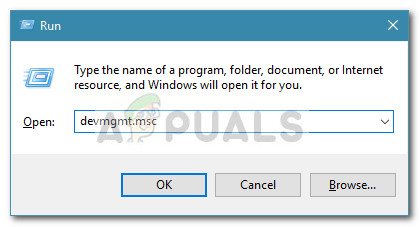
- ڈیوائس مینیجر میں ، کو بڑھا دیں چوہوں اور دوسرے اشارہ کرنے والے آلات ڈراپ ڈاؤن مینو ، پر دائیں کلک کریں ڈیل ٹچ پیڈ اور منتخب کریں پراپرٹیز .
- میں ڈیل ٹچ پیڈ پراپرٹیز ونڈو ، پر کلک کریں ڈرائیور اسے آگے لانے کے لئے ٹیب ، پھر پر کلک کریں ڈرائیور کو اپ ڈیٹ کریں ڈبہ.
- اگلی ونڈو پر ، پر کلک کریں تازہ ترین ڈرائیور سافٹ ویئر کے لئے خود بخود تلاش کریں باکس اور آپ کے کمپیوٹر پر نئے ڈرائیور کے انسٹال ہونے کا انتظار کریں۔
نوٹ: اگر آپ کے پاس یہ کہتے ہوئے وزرڈ واپس آجائے کہ آپ کے پاس جدید ترین ڈرائیور موجود ہے تو ، واپس جائیں ڈرائیور ٹیب اور پر کلک کریں بیک ڈرائیور کو رول کریں .
ایک بار جب ٹچ پیڈ ڈرائیور اپ ڈیٹ ہوجاتا ہے یا پھر پلٹ جاتا ہے تو ، اپنے کمپیوٹر کو دوبارہ اسٹارٹ کریں اور دیکھیں کہ آیا آپ اگلے آغاز پر اس مسئلے کو حل کرنے کا انتظام کرتے ہیں یا نہیں۔ اگر آپ کو ابھی بھی اپنے ڈیل لیپ ٹاپ یا نوٹ بک پر ٹچ پیڈ کے ساتھ پریشانی ہو رہی ہے تو ، حتمی طریقہ کار کی طرف جائیں۔
طریقہ 4: لینکس بوٹ ڈی وی ڈی بنانا
یہ ایک عجیب ٹھیک کی طرح لگتا ہے ، لیکن بہت سارے صارفین نے اپنے ڈیل کمپیوٹرز پر ٹچ پیڈ کی فعالیت کو دوبارہ حاصل کرنے کے لئے کامیابی کے ساتھ اس کا استعمال کیا ہے۔ اس طریقہ کار میں لینکس بوٹ ڈی وی ڈی بنانا ، اس کو لینکس میں بوٹ کرنے کے لئے استعمال کرنا ، اور پھر ونڈوز 10 پر بوٹ کرنا شامل ہے۔
بہت سارے صارفین نے اطلاع دی ہے کہ یہ طریقہ ٹچ پیڈ کی فعالیت کو واپس لانے میں کامیاب رہا تھا۔ یہاں ڈیل ٹچ پیڈ مسئلے کو ٹھیک کرنے کے ل a لینکس بوٹ ڈی وی ڈی بنانے اور اپنے کمپیوٹر سے بوٹ بنانے کے بارے میں ایک فوری ہدایت نامہ موجود ہے۔
- کسی بھی لینکس کی تقسیم ISO ڈاؤن لوڈ کریں۔ اگر آپ نہیں جانتے ہیں کہ کون سا ، اس لنک پر جائیں ( یہاں ) اور تازہ ترین اوبنٹو ایل ٹی ایس کی رہائی ڈاؤن لوڈ کریں۔
- ایک بار جب آپ کے کمپیوٹر پر لینکس آئی ایس او ڈاؤن لوڈ ہوجائے تو ، ایک خالی ڈی وی ڈی داخل کریں اور اس پر لینکس آئی ایس او کو جلا دیں۔
نوٹ: اگر آپ کے پاس تیار ڈی وی ڈی نہیں ہے تو ، آپ اس گائیڈ کا استعمال کرتے ہوئے لینکس کی تقسیم کو فلیش ڈرائیو پر بھی کاپی کرسکتے ہیں ( یہاں ). - اپنی مشین کو دوبارہ اسٹارٹ کریں اور لینکس میڈیا سے بوٹ کریں جو آپ نے حال ہی میں بنایا ہے۔ اگر آپ کی DVD ڈرائیو (یا USB سلاٹ) بوٹنگ کے اختیارات کے بطور تشکیل نہیں دی گئی ہے تو ، آپ کو اسے اپنی BIOS ترتیبات سے تبدیل کرنا پڑے گا۔
- ایک بار جب آپ کے کمپیوٹر نے اوبنٹو آئی ایس او سے بوٹ کا انتظام کیا تو ، منتخب کریں انسٹال کیے بغیر اوبنٹو کو آزمائیں اور ہٹ داخل کریں .
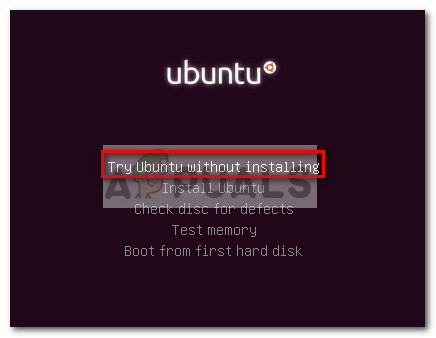
- جب تک آپ کے سسٹم کو مکمل طور پر لینکس میں بوٹ نہیں کیا جاتا ہے انتظار کریں ، پھر اپنے کمپیوٹر کو دوبارہ شروع کریں اور لینکس میڈیا کو نکالیں تاکہ آپ کا سسٹم دوبارہ ونڈوز میں بوٹ ہوجائے۔
- اگلے آغاز پر ، جب تک کہ آپ کا نظام بوٹ نہیں ہوتا ہے اس وقت تک انتظار کریں اور چیک کریں کہ آیا آپ اپنے نظام کو بحال کرنے میں کامیاب ہوگئے ہیں ٹچ پیڈ فعالیت .